Konfiguracja kolumn
Funkcja umożliwia dostosowanie wyglądu okien kartotek i rejestrów do potrzeb użytkownika, a w szczególności pozwala:
- Decydować, które kolumny mają być widoczne, a które ukryte,
- Zmieniać kolejność kolumn,
- Zmieniać szerokość kolumn.
Funkcja działa w wielu kartotekach np.:
- Dokumentów magazynowych,
- Dokumentów handlowych,
- Zamówień,
- Remanentów,
- Dokumentów finansowych,
- Rozrachunków,
- Artykułów,
- Kontrahentów.
Widoczność
Dostęp do funkcji uzyskuje się przez ikony trybika znajdującej się w prawym górnym rogu nad otwartą listą kartoteki. Otwiera się wówczas okno konfiguracji kolumn.
Na liście znajdują się wyszczególnione nazwy kolumn możliwych do wyświetlenia, ich zestaw zależy od miejsca wywołania funkcji. Kolumny, które będą wyświetlane na ekranie zaznaczone są symbolem "znacznika" przed nazwą kolumny, zaś niewyświetlane — pustym kwadratem.
Ukrycie (niewyświetlanie) kolumny następuje po jej podświetleniu i naciśnięciu klawisza Spacja - lub odznaczenie znacznika po lewej stronie nazwy, natomiast ponowne przywrócenie wyświetlania kolumny na ekranie wywołuje się funkcją zanaczeniem znacznika lub ponownie — Spacja.
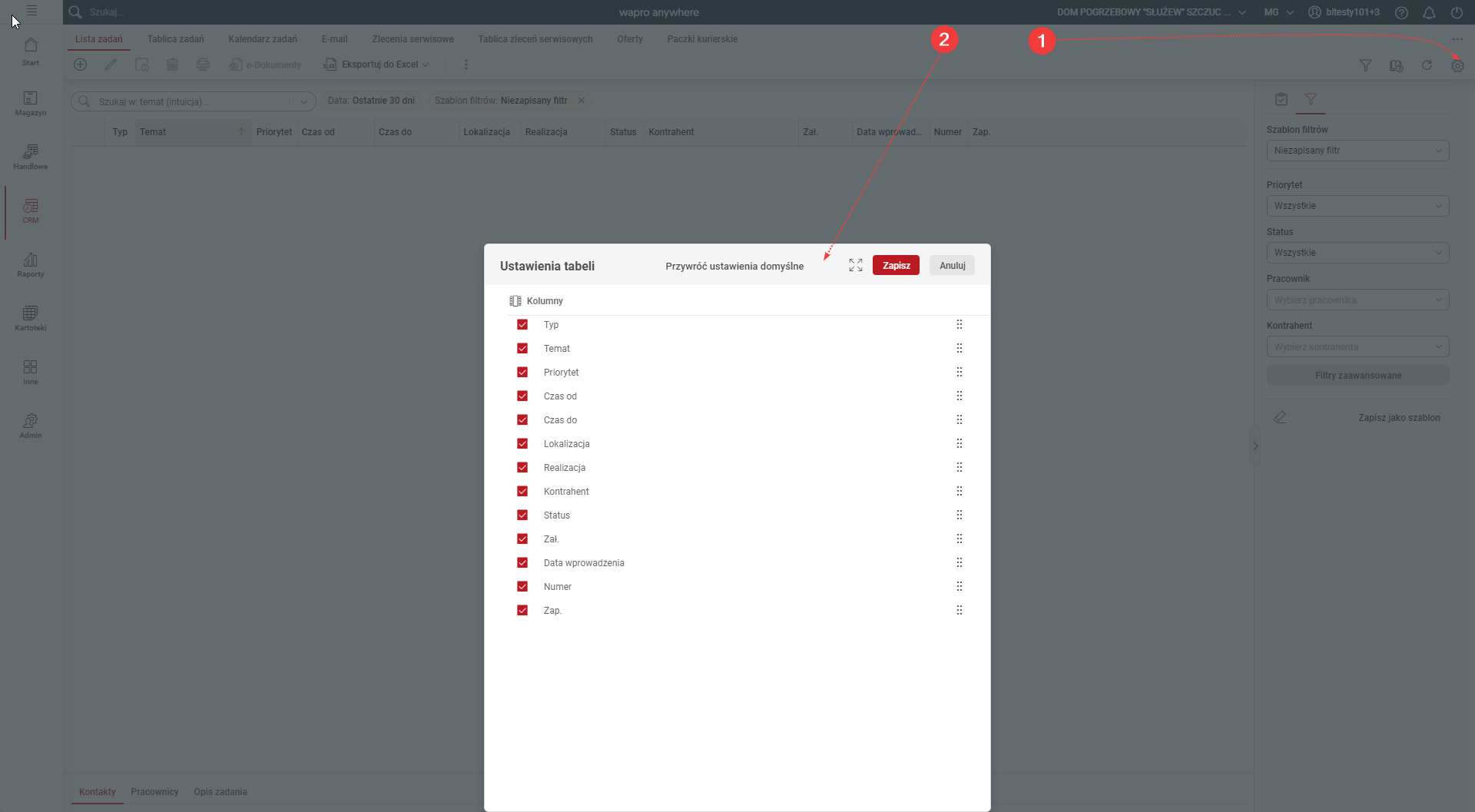
Kolejność
Zmiana kolejności na liście odbywa się poprzez ustawienie kolumn od góry do dołu co odpowiada kolejności od lewej do prawej. Zmiana kolejności odbywa sie poprzez mechanizm "przesuń i upuść" czyli przytrzymać należy kolumnę lewym przyciskiem myszy a następnie przesunąć ją w odpowiednie miejsce.
Klawisz F10 zamyka okno i jednocześnie zapamiętuje konfigurację (indywidualnie dla każdego użytkownika), zaś Esc zamyka okno konfiguracyjne bez wprowadzania zmian.
Jeśli chcemy przywrócić standardowy wygląd ekranu ("ustawienia fabryczne"), należy skorzystać z funkcji Przywróć ustawienia domyślne.
Należy jeszcze dodać, że możliwość konfigurowania wyglądu kolumn w programie jest jednym z uprawnień użytkownika i może być zablokowana przez Nadzorcę systemu (funkcja Admin | Uprawnienia użytkowników).
Szerokość
Natomiast zmiana szerokości kolumny odbywa się bezpośrednio w oknie kartoteki albo specyfikacji towarowej dokumentu, bez potrzeby wywoływania menu konfiguracyjnego. Wystarczy w tym celu umieścić kursor myszy na linii oddzielającej kolumny. Kursor przybierze wówczas wygląd strzałki z grotami skierowanymi w obie strony. W tym momencie należy nacisnąć i przytrzymać lewy klawisz myszy i przesuwając myszkę w lewo lub prawo zmienić położenie linii oddzielającej kolumny (szerokość kolumny).